Apple v červnu představil novou zajímavou funkci Adaptivní zvuk pro AirPods Pro 2, která kombinuje adaptivní propustnost s aktivním potlačením hluku a dalšími funkcemi. Vyzkoušet tuto funkci je však o něco složitější než pouhá instalace beta verze iOS 17. Zde je návod, jak si nainstalovat beta verzi na AirPods a vyzkoušet nové skvělé funkce.
Pro upřesnění uvádíme, jak Apple popisuje novou funkci pro AirPods Pro 2 (všechny ostatní AirPody tuto funkci nedostanou, ani AirPods Max):
Funkce Adaptivní zvuk dynamicky kombinuje funkce Propustnost a Aktivní potlačení hluku a přizpůsobuje tak zvukový zážitek podle toho, jak se během dne mění prostředí a interakce.
Součástí nové funkce jsou také další dvě funkce nazvané Detekce konverzací a Osobní nastavení hlasitosti.
Adaptivní zvuk nabízí velmi plynulý automatický přechod mezi potlačením hluku, propustností a snížením/zvýšením hlasitosti, který působí opravdu kouzelně.
Jak už to tak ale bývá, beta verzi systému na AirPods Pro nezískáte automaticky, když si do iPhonu nainstalujete vývojářskou beta verzi iOS 17 (proces vyžaduje několik dalších kroků). A ve veřejné beta verzi iOS 17 není k dispozici vůbec.
Ale naštěstí Apple zpřístupnil všechny nástroje, aby si každý, kdo má Apple ID, mohl vyzkoušet AirPods Pro 2 beta s bezplatným přístupem k účtu Apple Developer.
Jak nainstalovat AirPods beta
Nezapomeňte, že hlavní nová funkce v této beta verzi, Adaptive Audio, je dostupná pouze s AirPods Pro 2 a vzhledem k tomu, že se jedná o vývojářskou beta verzi, instalujte ji na vlastní nebezpečí.
- Pro začátek potřebujete na iPhonu vývojářskou betaverzi iOS 17 (celý návod zde).
- Nyní zkontrolujte, zda můžete zapnout vývojářský režim, a to tak, že v iPhonu přejdete do Nastavení iOS 17 > Soukromí a zabezpečení > Vývojářský režim (podívejte se dolů) - pokud tam není, pokračujte dalším krokem, pokud tam je, zapněte ho a přejděte ke kroku 12.
- Přejděte na webové stránky Apple pro vývojáře na počítači Mac (Ventura 13.3 nebo novější) a zdarma se přihlaste pomocí svého Apple ID.
- V části Program Resources se podívejte na pravou stranu a vyberte položku Software Downloads.
- V pravém horním rohu klikněte na položku Applications.
- V části Xcode 15 beta vyberte možnost View Downloads.
- Nyní klikněte na View Details, můžete zrušit zaškrtnutí iOS 17.
- Klikněte na modré tlačítko pro stažení Xcode 15 beta.
- Po stažení otevřete soubor Xcode_15_beta.xip.
- Nyní otevřete Xcode 15 beta.
- Připojte iPhone se systémem iOS 17 k počítači Mac.
- Na iPhonu otevřete aplikaci Nastavení.
- Zvolte Soukromí a zabezpečení > přejeďte prstem dolů a klepněte na Vývojářský režim.
- Zapněte jej a podle postupu restartujte iPhone.
- Nyní se vraťte do Nastavení iPhonu > zvolte Vývojář.
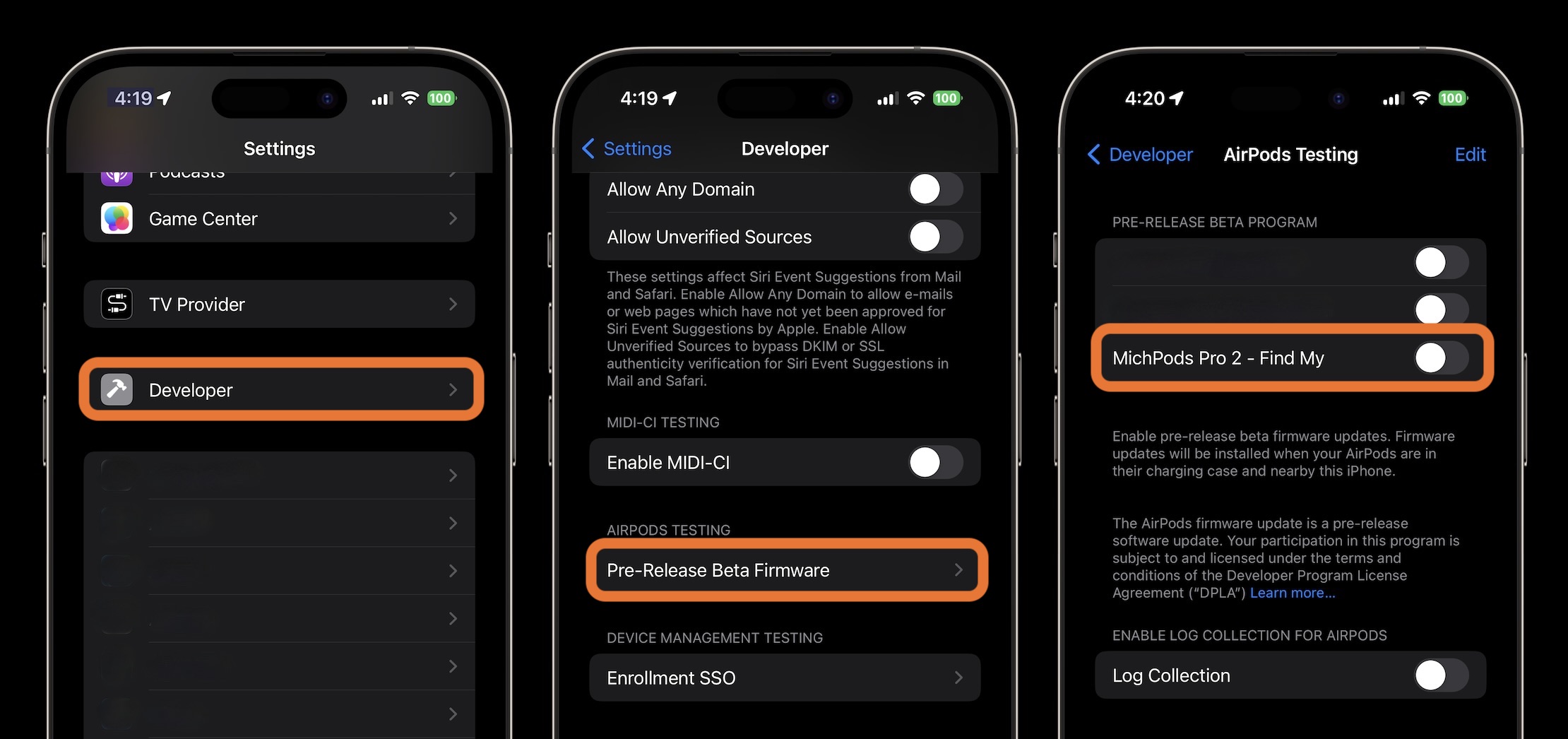
- Přejeďte prstem dolů a v části testování AirPods klepněte na položku Pre-Release Beta Firmware.
- Klepněte na přepínač vedle svých AirPods Pro 2.
- Apple říká: „Aktualizace firmwaru se nainstaluje, když jsou vaše AirPods v nabíjecím pouzdře a poblíž tohoto iPhonu.“ Nainstalujte je do iPhonu.
Aktualizaci AirPods beta bohužel nelze nainstalovat přímo, ale můžete zkontrolovat, kdy se automaticky nainstaluje, když přejdete do Bluetooth nebo do horní části Nastavení iOS > klepnete na AirPods Pro 2.
Beta verzi poznáte, když se AirPods Pro 2 aktualizují z verze 5E135 na sestavení 6A238h nebo 6A262d (automatická instalace může trvat asi 30 minut).
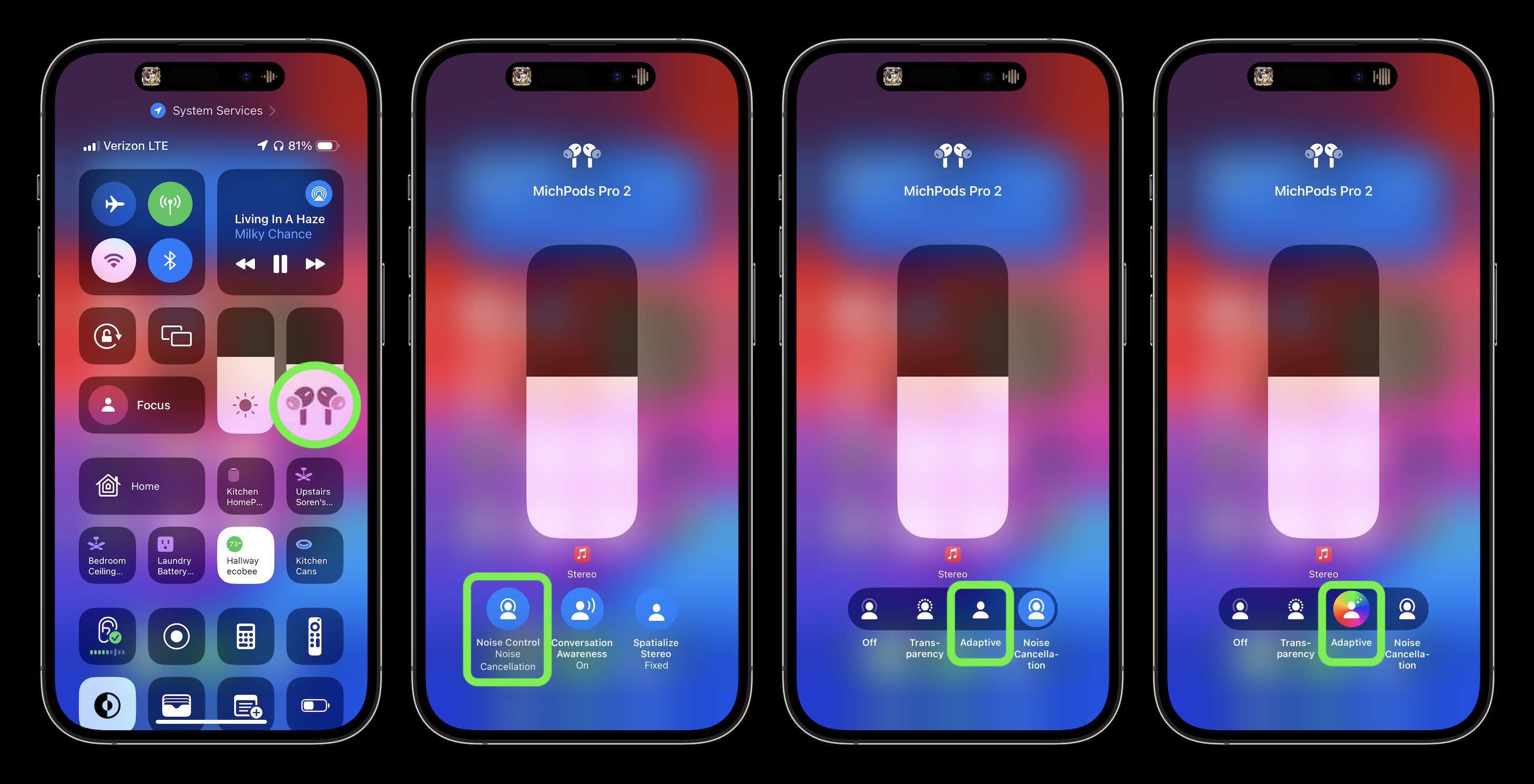
Teď už můžete funkci zkoušet a používat. Stačí, když máte nasazená sluchátka a z Ovládacího centra Adaptivní zvuk zapnete.
.png)